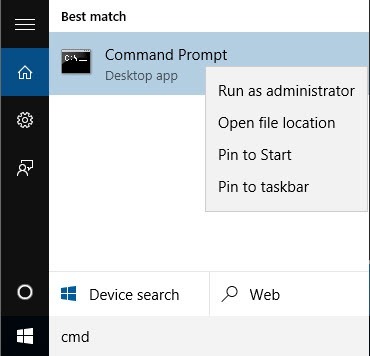Если у вас возникли проблемы с установкой Windows, есть несколько инструментов, которые вы можете использовать, чтобы попытаться устранить эти проблемы. В случае ошибок жесткого диска вы можете запустить проверку диска (chkdsk ), а в случае повреждения или повреждения системных файлов – запустить проверку системных файлов (sfc ). Вы можете запустить оба варианта из самой Windows, что избавляет вас от необходимости запускать расширенный экран запуска.
Запустите Chkdsk в Windows 8/10
Чтобы запустить chkdsk, перейдите в раздел «Компьютер», щелкните правой кнопкой мыши диск, который хотите проверить, и выберите Свойства .
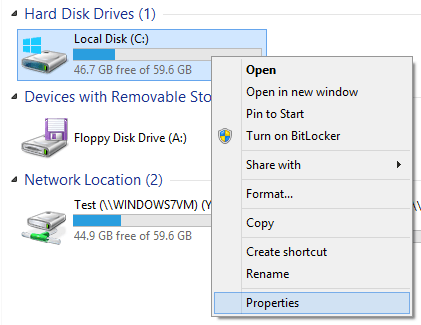
Перейдите на вкладку Инструменты , а затем нажмите кнопку Проверить в разделе Проверка ошибок .
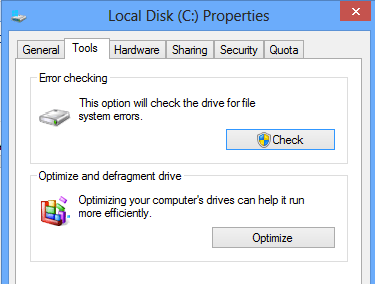
Windows начнет сканировать ваш диск на наличие ошибок. Это может занять несколько минут.
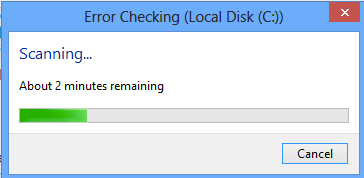
После завершения вы увидите сообщение о том, были ли обнаружены какие-либо ошибки на жестком диске или нет.
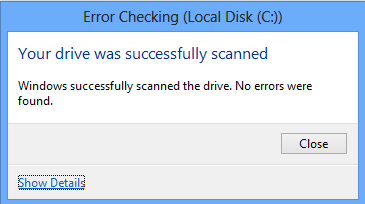
Наконец, вы можете нажать Показать подробности , при этом загрузится средство просмотра событий и будет показано, что chkdsk действительно запустился в системе.
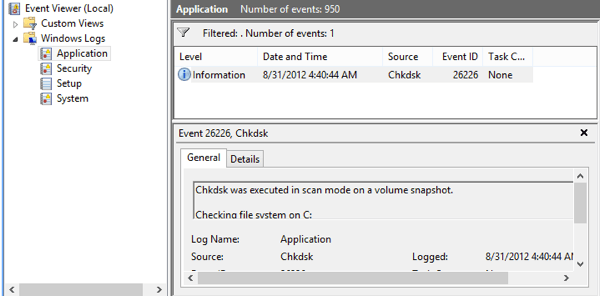
Если вам нужен более детальный контроль над процессом проверки ошибок, я предлагаю вам запустить chkdsk из командной строки. Он включает в себя множество дополнительных параметров, которые позволяют выполнить более глубокий анализ диска на наличие ошибок или поврежденных секторов.
Я написал еще один пост, в котором подробно описывается версия chkdsk для командной строки и объясняются различные параметры.
Запустите проверку системных файлов в Windows 8/10
Проверка системных файлов — отличный инструмент, который проверит все исходные файлы, установленные в Windows, и убедится, что ни один из них не был удален, заменен или иным образом поврежден. Если проблема обнаруживается, он загружает исходный системный файл взамен удаленного или поврежденного.
Если Windows часто зависает или дает сбой, вы можете попробовать запустить проверку системных файлов, поскольку это может быть проблема с поврежденными или отсутствующими системными файлами. Кроме того, если вы видите другие странные проблемы в Windows, такие как отсутствие приложений или приложения, которые не открываются и т. д., запуск SFC не повредит.
Вы можете запустить SFC в Windows 8, перейдя на начальный экран, щелкнув правой кнопкой мыши пустое место и выбрав Все приложения . Прокрутите вправо и щелкните правой кнопкой мыши Командная строка .
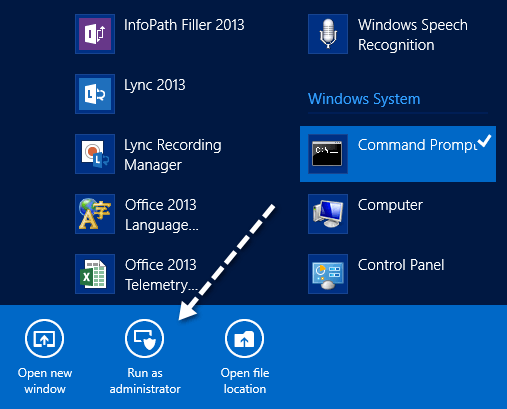
Выберите Запуск от имени администратора на всплывающей панели внизу экрана. В Windows 10 просто нажмите «Пуск» и введите cmd . Щелкните правой кнопкой мыши командную строку и выберите Запуск от имени администратора ..
Теперь в командной строке введите следующую команду:
sfc /scannow
Это запустит процесс проверки всех системных файлов в Windows.
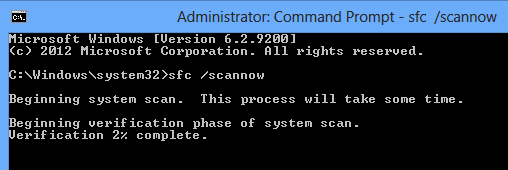
После завершения отобразится либо сообщение о том, что все в порядке, либо сообщено, какие файлы имели проблемы и были заменены системой. Это два простых в использовании инструмента Windows, которые помогут устранить множество различных типов проблем.
Также ознакомьтесь с другой моей публикацией о сторонних устройствах инструменты диагностики жесткого диска, разработанных для конкретного производителя оборудования, например Toshiba или Seagate. Если у вас проблемы с жестким диском, эти программы могут предоставить вам дополнительную информацию. Если у вас есть вопросы, оставьте комментарий. Наслаждайтесь!.